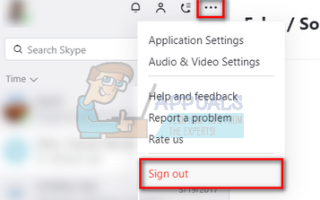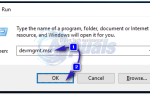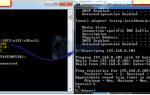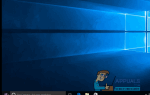Skype — это телекоммуникационное программное обеспечение, которое специализируется на предоставлении видеочата и голосовых вызовов пользователям по всему миру. В настоящее время Microsoft владеет Skype и предоставляет поддержку для различных платформ. Тем не менее, несмотря на то, что это приложение, наиболее часто используемое на ПК для видеосвязи, оно далеко от совершенства.
Распространенная проблема, с которой пользователи Skype сталкиваются в операционной системе Windows при использовании платформы, — это проблема, при которой Skype отказывается отправлять уведомления о сообщениях / вызовах даже после того, как вы их прочитали. Эта проблема также включает условие, при котором значок Skype имеет красную точку на значке в течение неопределенного периода времени (красная точка означает, что имеется уведомление, которое вы еще не прочитали). Исправления этой проблемы довольно просты и просты. В большинстве случаев, просто войдите в свой клиент Skype, чтобы решить эту проблему.
Решение 1. Повторно войдите в Skype
Самый простой способ решения этой проблемы — повторно войти в свой клиент Skype. Как и все другие программы, в Skype также есть хранилище ошибок и неправильных настроек. Вполне возможно, что повторный вход в клиент сбросит все конфигурации, загрузит все данные и решит обсуждаемую проблему.
Замечания: Не выполняйте это решение, если у вас нет учетных данных под рукой, потому что вам потребуется ввести их, прежде чем вы сможете войти снова.
- Запустите клиент Skype.
- Нажмите «Кнопка меню (три точки)»Предустановлен в верхней части окна.
- Теперь нажмите «Выход».
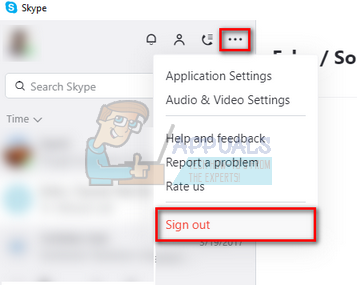
- Теперь клиент подтвердит выход, открыв небольшое окно. Нажмите «выход» продолжать.
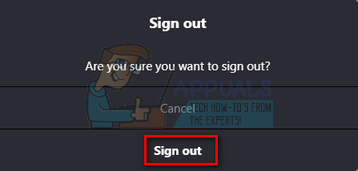
- Войдите в Skype снова, используя свои учетные данные. Попросите любого из ваших друзей отправить вам образец сообщения и проверьте, устранена ли проблема с уведомлением.
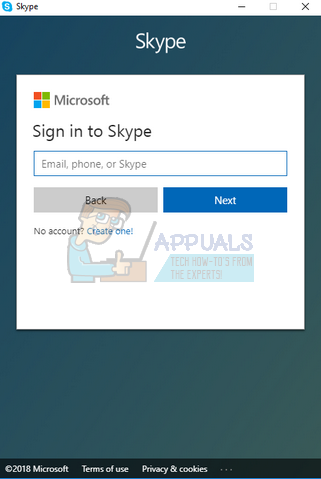
Решение 2. Вход в Skype из вашего браузера
Другой обходной путь, который также работает для многих людей, — это войти в Skype с помощью любого браузера. В Skype также есть веб-клиент, с которого вы можете войти в свою учетную запись без традиционного приложения. Вы увидите окно, подобное этому, когда перейдете к веб-клиенту (ссылка приведена выше).
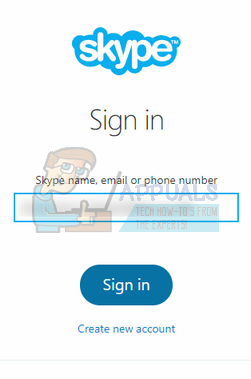
Иногда процесс подписания может занять некоторое время, поэтому наберитесь терпения. После того, как вы вошли в систему, попросите любого из ваших друзей написать вам сообщение и открыть сообщение. Проблема не будет в веб-клиенте. Теперь выйдите из веб-клиента и посмотрите, исчезла ли проблема с приложением, установленным на вашем компьютере.
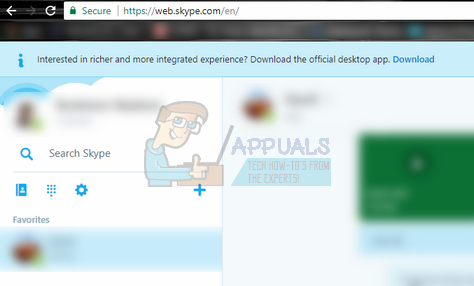
Решение 3: Обновление Skype
Если на вашем компьютере установлена более старая версия Skype, рекомендуется как можно скорее обновить ее до последней версии. Как все мы знаем, Windows продолжает выпускать обновления для своей операционной системы и параллельно с ней также предоставляет обновления для своего приложения (Skype). Если они оба не синхронизированы, это может стать проблемой для многих пользователей. Кроме того, в новом обновлении приложения есть множество исправлений ошибок. Вы можете легко скачать последнюю версию Skype с официального сайта Microsoft.
Скачать исполняемый файл в доступном месте и деинсталляция в настоящее время установлен версия Skype с использованием «Программы и функции» (нажмите Windows + R и введите «appwiz.cpl«). После удаления запустите новый исполняемый файл и установите последнюю версию.